微信怎么开外放听语音 微信怎么调整扬声器播放语音
更新时间:2024-06-16 10:56:16作者:xtyang
微信是我们日常生活中使用频率极高的社交工具,除了文字聊天和视频通话外,微信还支持语音功能,当我们收到语音消息时,有时候可能希望通过外放听取语音内容,或者调整扬声器来放大声音。微信如何开启外放听语音,以及如何调整扬声器播放语音呢?接下来让我们一起来探讨一下这些问题。
方法如下:
1.首先点击打开微信,如图示
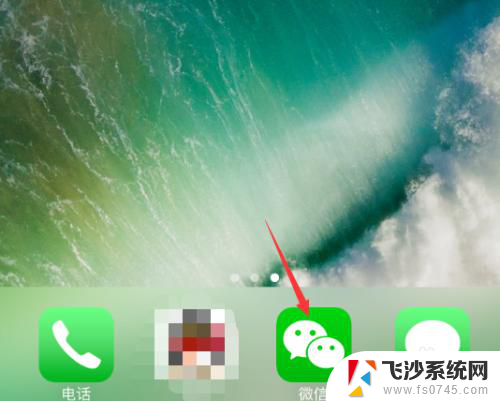
2.进入微信后,点击右下角我。进入个人主页
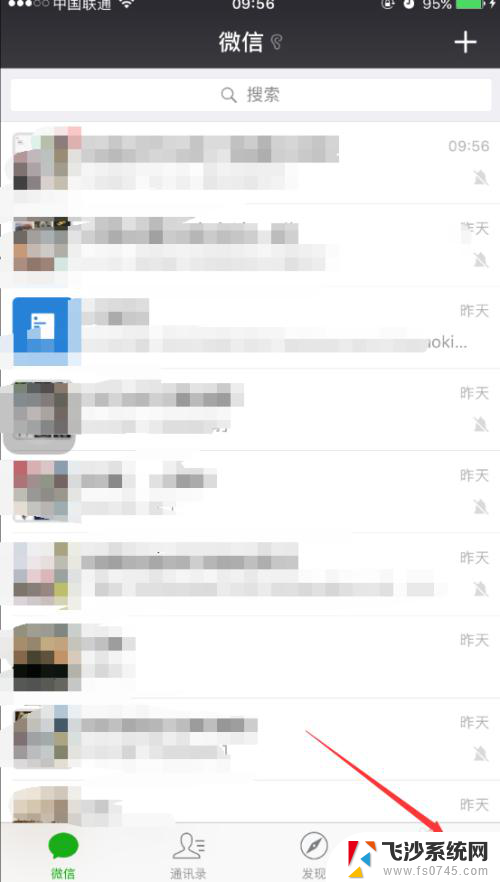
3.找到设置,点击进入,如图
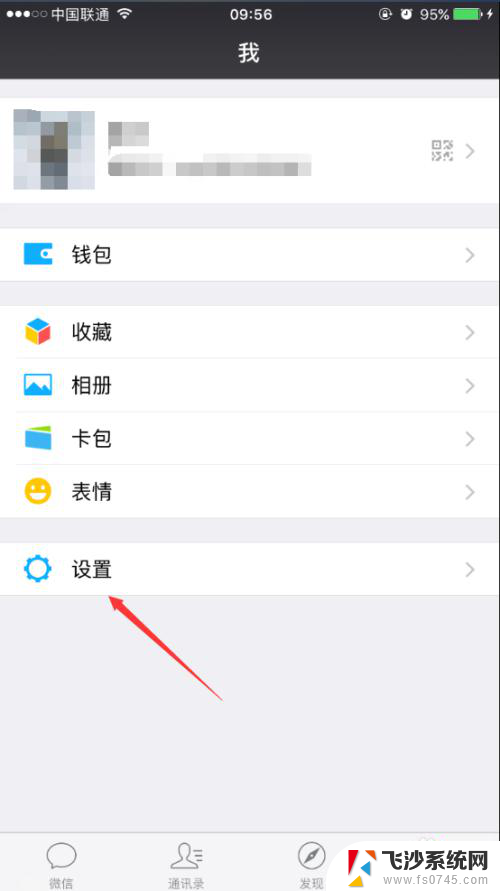
4.进入设置后,找到通用。点击进入
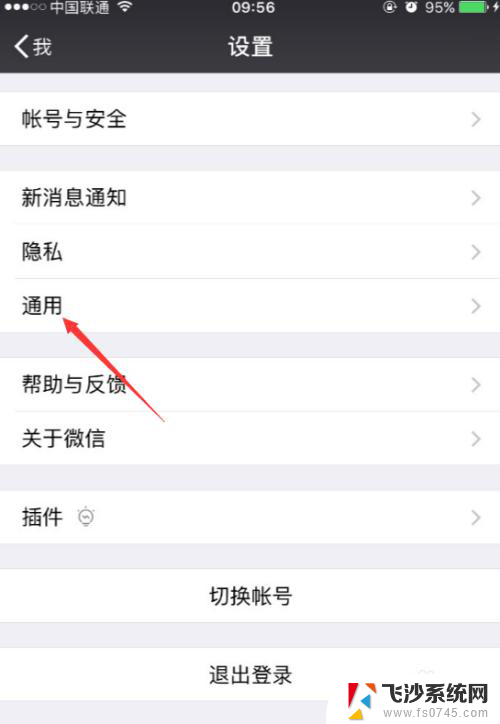
5.如图所示,找到听筒模式
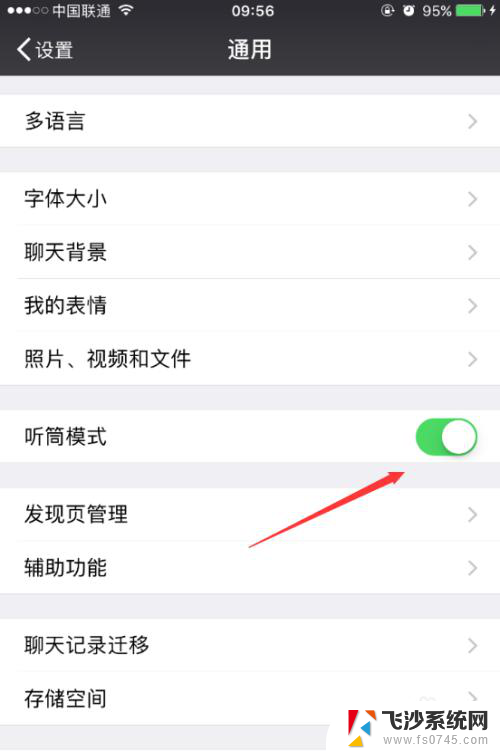
6.将此开关关闭即可,这样我们就打开了微信的外放/扬声器
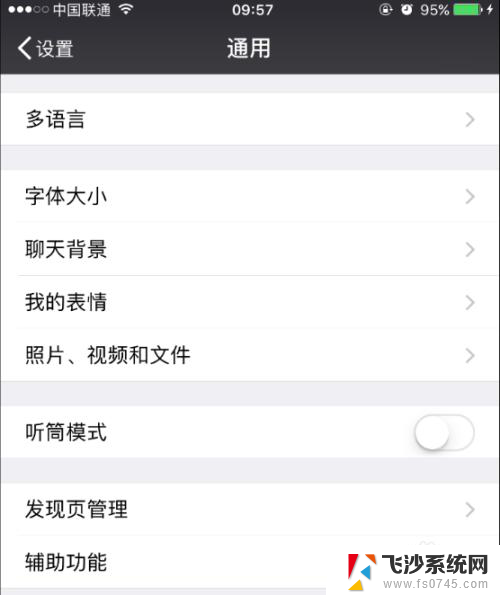
以上就是微信怎么开外放听语音的全部内容,如果你遇到这种情况,可以按照以上步骤解决,非常简单快速。
- 上一篇: 华硕电脑摄像头怎么打开 电脑外接摄像头驱动下载
- 下一篇: 如何关闭电脑提示音 电脑提示音关闭方法
微信怎么开外放听语音 微信怎么调整扬声器播放语音相关教程
-
 微信听不见语音怎么弄 微信语音播放无声怎么办
微信听不见语音怎么弄 微信语音播放无声怎么办2023-12-22
-
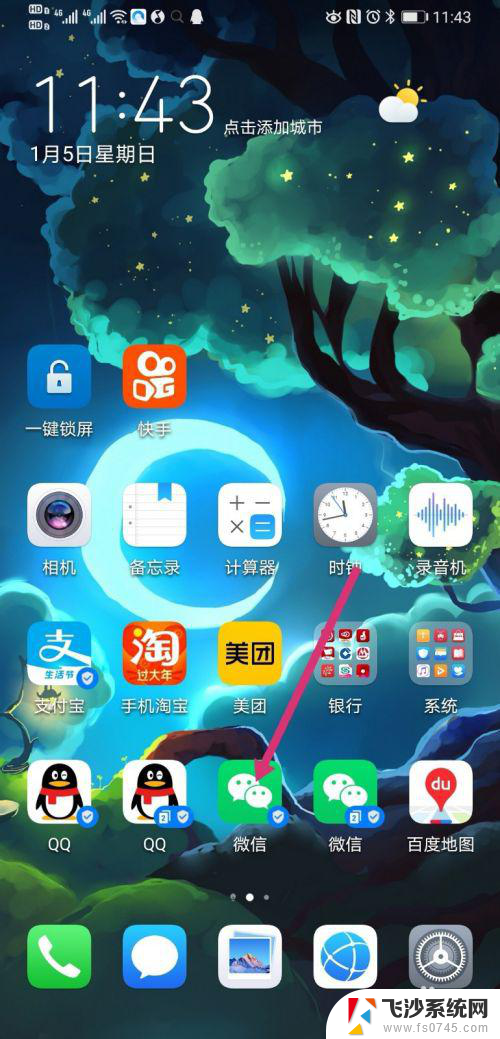 微信怎么设置扬声器播放语音 微信听筒模式怎么切换成扬声器模式
微信怎么设置扬声器播放语音 微信听筒模式怎么切换成扬声器模式2024-01-14
-
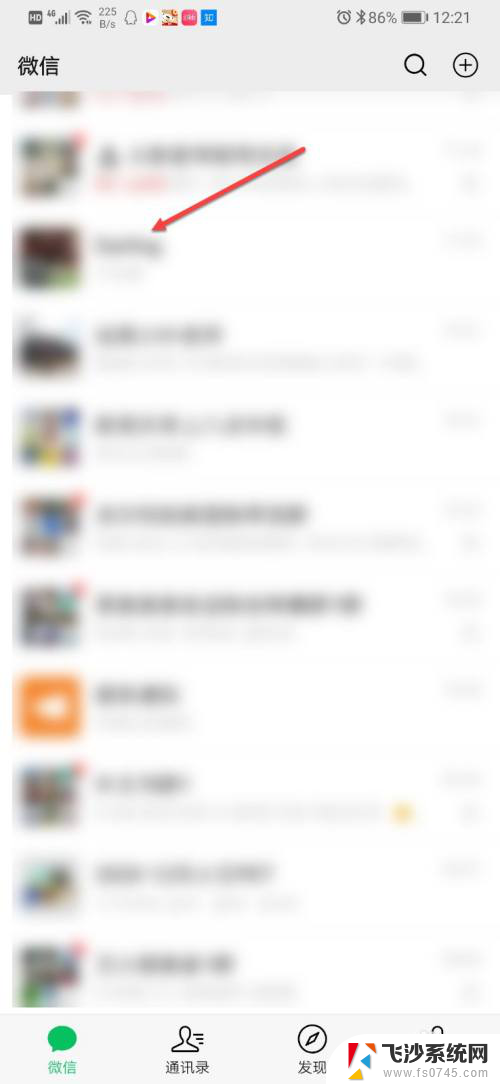 微信语音扬声器没声音 微信语音播放没有声音怎么办
微信语音扬声器没声音 微信语音播放没有声音怎么办2023-11-28
-
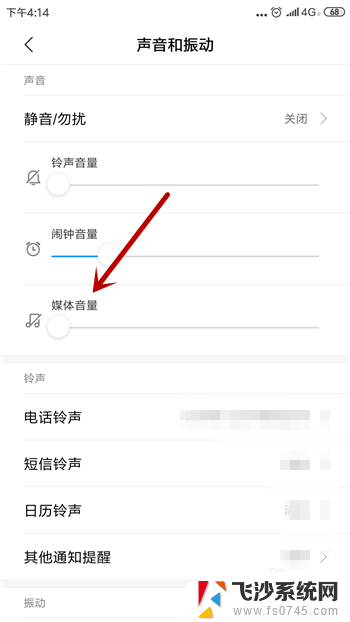 手机微信语音听不到声音是怎么回事 微信语音播放没有声音怎么办
手机微信语音听不到声音是怎么回事 微信语音播放没有声音怎么办2024-05-21
- 如何设置微信语音播放方式 微信语音听筒模式切换
- 微信自己发的语音听不见了,怎么恢复 微信语音播放没有声音怎么处理
- 微信以前的语音播放失败怎么回事 微信语音播放无声怎么解决
- 微信语音没声音麦克风也打开了 微信语音播放没有声音怎么办
- 微信语音通话没有声音怎么恢复 微信语音播放没有声音怎么解决
- 苹果手机的微信声音怎么调节大小 微信语音播放声音太小怎么办
- 电脑如何硬盘分区合并 电脑硬盘分区合并注意事项
- 连接网络但是无法上网咋回事 电脑显示网络连接成功但无法上网
- 苹果笔记本装windows后如何切换 苹果笔记本装了双系统怎么切换到Windows
- 电脑输入法找不到 电脑输入法图标不见了如何处理
- 怎么卸载不用的软件 电脑上多余软件的删除方法
- 微信来消息隐藏内容怎么设置 怎样在苹果手机上隐藏微信消息内容
电脑教程推荐
- 1 如何屏蔽edge浏览器 Windows 10 如何禁用Microsoft Edge
- 2 如何调整微信声音大小 怎样调节微信提示音大小
- 3 怎样让笔记本风扇声音变小 如何减少笔记本风扇的噪音
- 4 word中的箭头符号怎么打 在Word中怎么输入箭头图标
- 5 笔记本电脑调节亮度不起作用了怎么回事? 笔记本电脑键盘亮度调节键失灵
- 6 笔记本关掉触摸板快捷键 笔记本触摸板关闭方法
- 7 word文档选项打勾方框怎么添加 Word中怎样插入一个可勾选的方框
- 8 宽带已经连接上但是无法上网 电脑显示网络连接成功但无法上网怎么解决
- 9 iphone怎么用数据线传输文件到电脑 iPhone 数据线 如何传输文件
- 10 电脑蓝屏0*000000f4 电脑蓝屏代码0X000000f4解决方法